1、使用自动保存需确保登录账号并确认同步完成;2、手动保存可点击“更多”选择“另存为”存至本地文件夹;3、保存到云文档能实现多设备同步并开启自动更新;4、通过分享功能可将副本导出至其他应用或存储位置,避免原文件被修改。
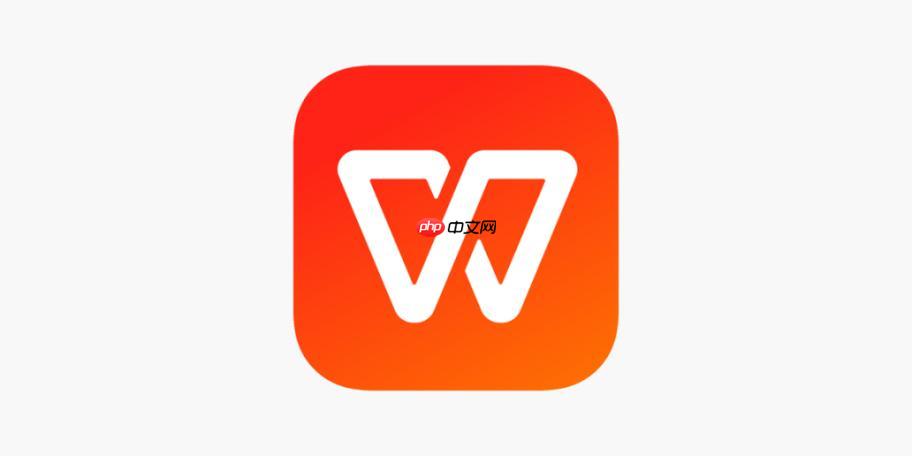
如果您在手机上使用WPS编辑文档,但不确定如何正确保存文件,可能会导致内容丢失。以下是几种在手机WPS中保存文件的有效方法:
WPS Office在移动端默认开启自动保存功能,每次编辑内容都会实时同步到云端或本地存储。确保网络通畅和权限设置正确可以避免数据丢失。
1、打开WPS应用并进入正在编辑的文档。
2、确认右上角显示“已保存”或“同步完成”提示。
3、检查是否已登录WPS账号,以确保云同步正常运行。
部分用户可能需要将文件明确保存至手机指定文件夹,以便离线访问或分享给其他应用。
1、编辑完成后,点击屏幕右上角的“更多”按钮(通常是三个点或一个箭头图标)。
2、选择“另存为”选项。
3、在弹出的目录中选择目标文件夹,例如“文档”或“Download”。
4、输入文件名称,确认后点击“保存”。
5、保存成功后会提示路径信息,请记住存储位置以便后续查找。
通过上传至WPS云空间,可以在不同设备间无缝切换并保障文件安全。
1、在文档界面点击左上角返回键或“文件”菜单。
2、选择“移动到”或“保存到”选项。
3、进入“云文档”目录下的任意子文件夹。
4、确认保存操作,系统将上传最新版本。
5、启用“自动同步”开关可保证后续修改即时更新。
利用分享功能可将文件以副本形式保存至相册、微信文件传输助手或其他存储平台。
1、点击文档页面中的“分享”按钮。
2、选择“发送到文件”或“保存副本”。
3、选择目标应用或存储位置,如“微信”、“QQ”或“本地存储”。
4、根据提示完成授权访问存储权限的操作。
5、使用此方法可生成独立副本,不影响原文件状态。
以上就是手机wps怎么保存文件_在手机上用WPS保存文件的方法的详细内容,更多请关注php中文网其它相关文章!

全网最新最细最实用WPS零基础入门到精通全套教程!带你真正掌握WPS办公! 内含Excel基础操作、函数设计、数据透视表等

Copyright 2014-2025 https://www.php.cn/ All Rights Reserved | php.cn | 湘ICP备2023035733号